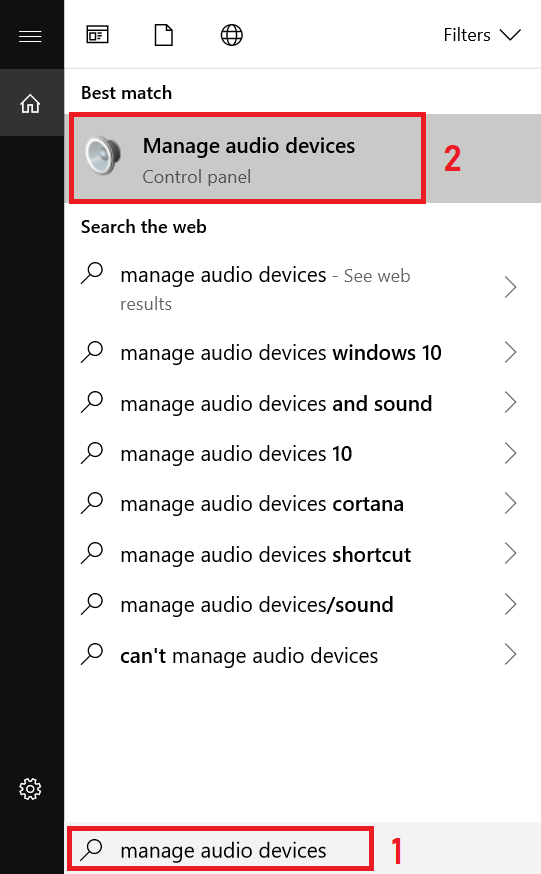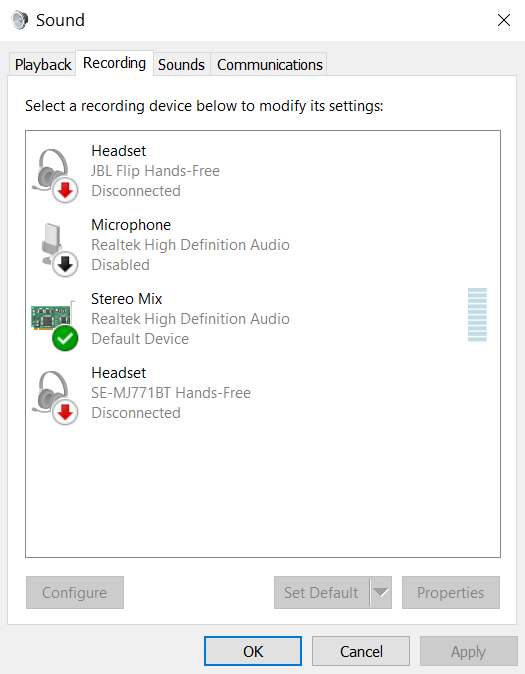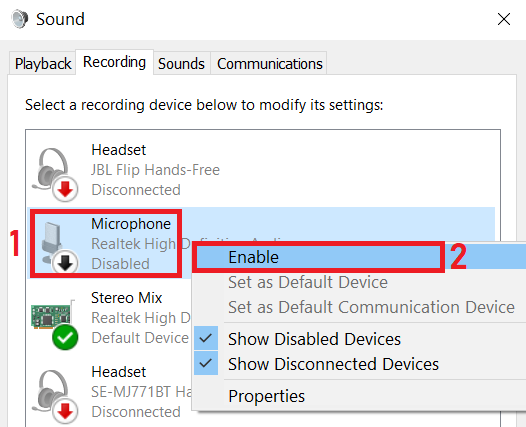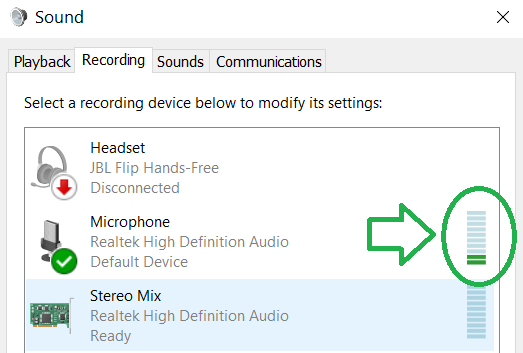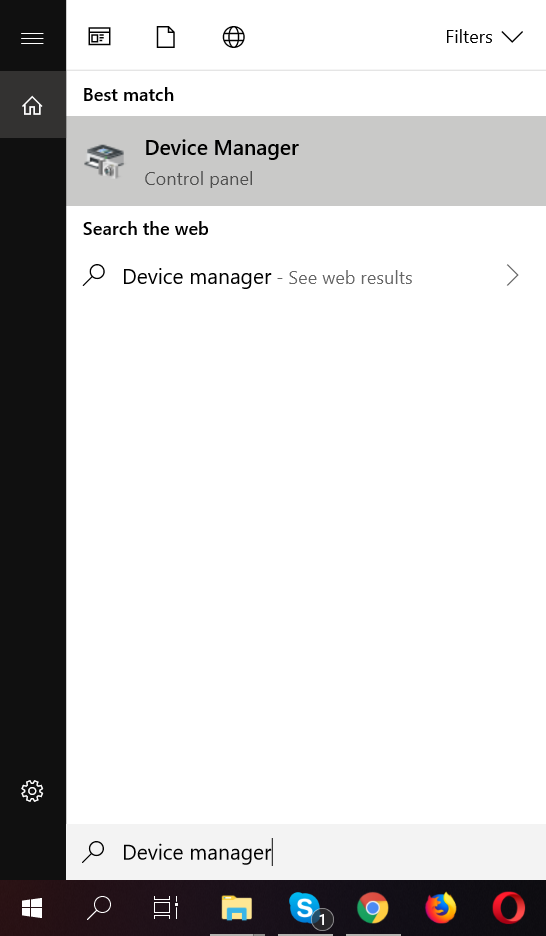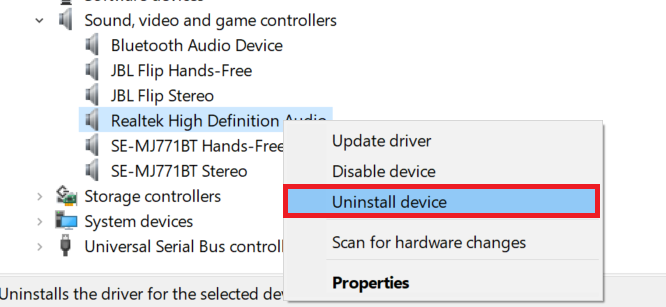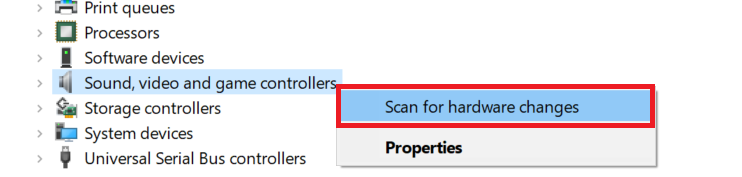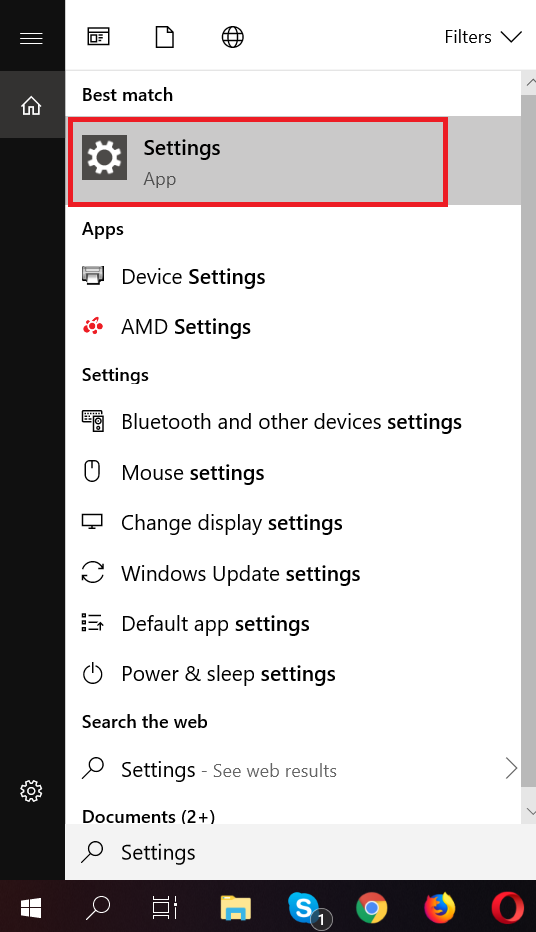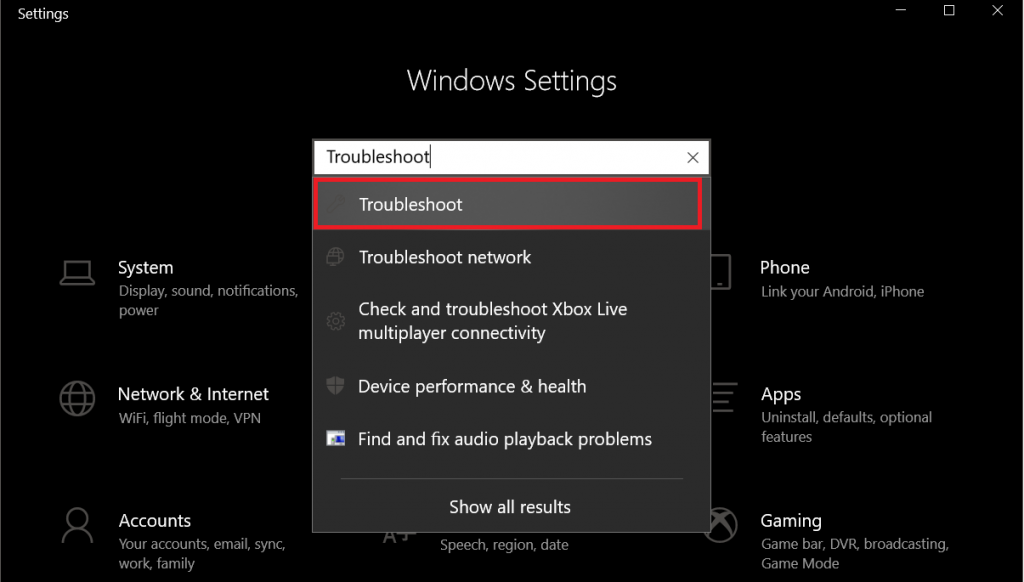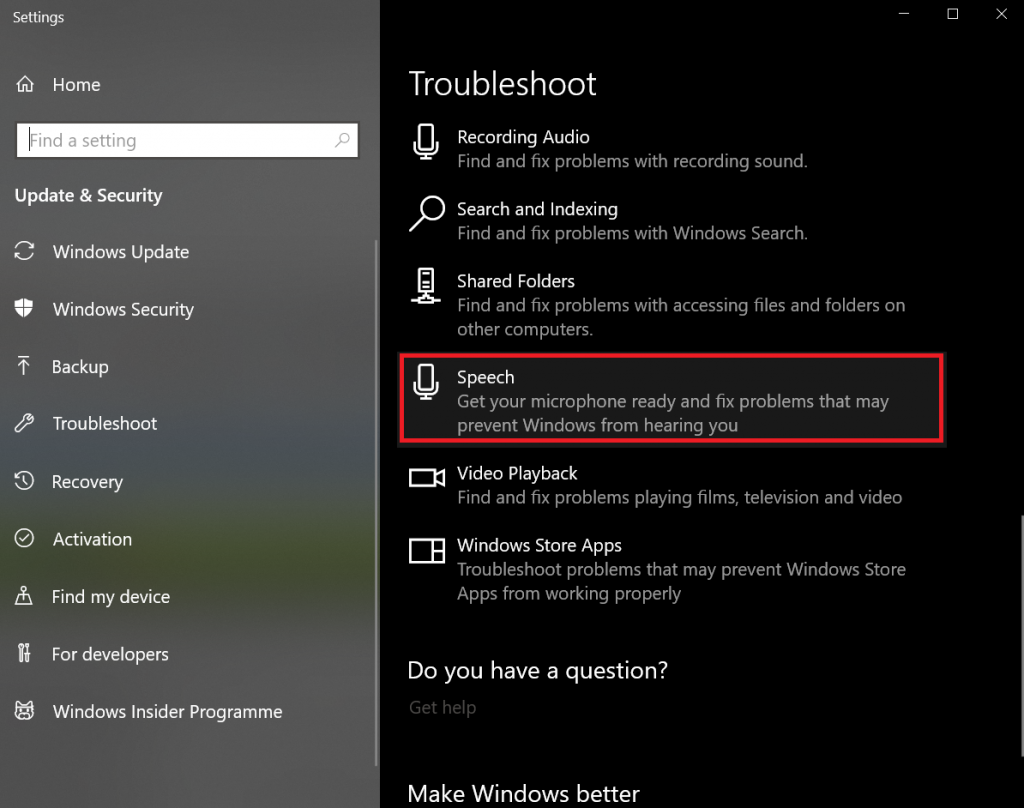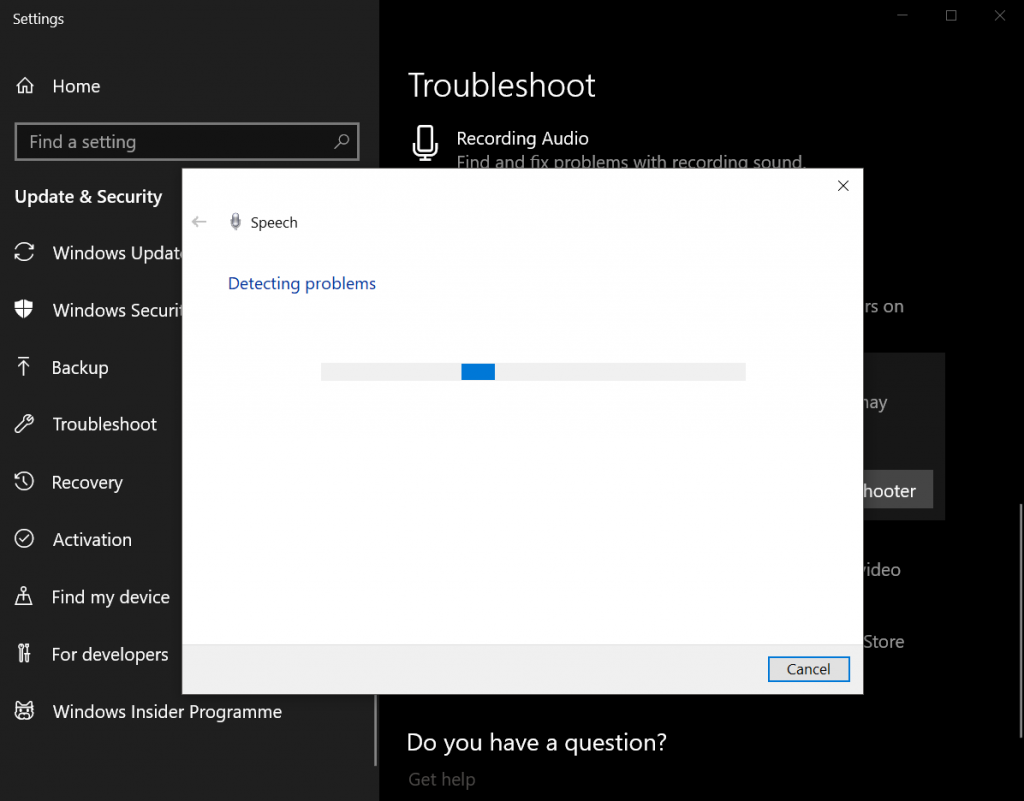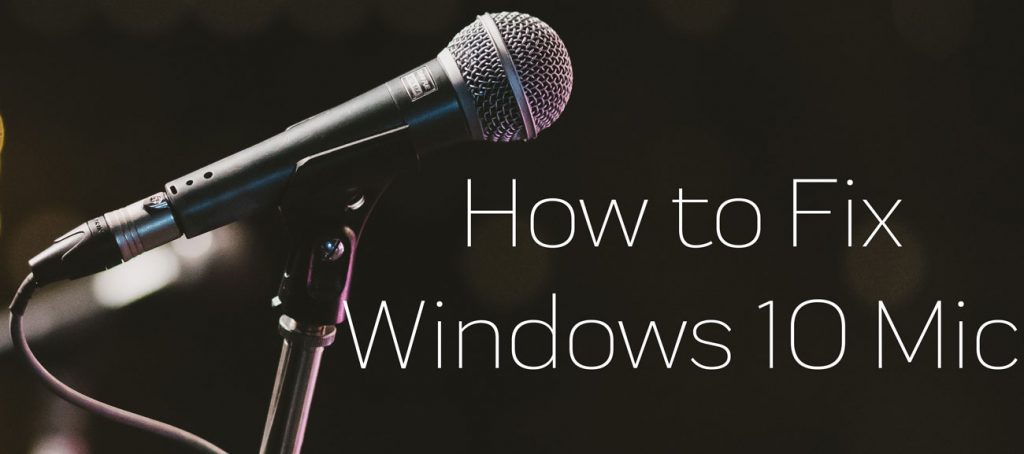 Comment fixer le microphone pas d'erreur de travail dans Windows 10? Comment assurez-vous que Windows 10 Microphone a toujours? Comment activer le microphone?
Comment fixer le microphone pas d'erreur de travail dans Windows 10? Comment assurez-vous que Windows 10 Microphone a toujours? Comment activer le microphone?
Cet article a été créé pour vous aider à expliquer comment réparer votre micro. Habituellement, la plupart des systèmes d'exploitation ont des paramètres pour désactiver et activer Microphones, mais pour ce tutoriel, nous allons nous concentrer sur Windows 10. les systèmes d'exploitation Windows requièrent souvent des pilotes pour activer les micros, mais avec Windows 10, les pilotes se téléchargés automatiquement avec vos mises à jour. Il y a plusieurs choses qui peuvent se produire à cause de votre microphone d'arrêter de travailler:
- Un programme installé sur votre ordinateur.
- Un virus en prenant le contrôle de votre microphone.
- Vous vous arrêter.
- Une erreur avec le pilote audio.
- Un problème matériel avec le microphone de votre ordinateur a.
Si, avant de suivre les instructions ci-dessous, vous devez vous assurer que vos travaux de microphone. Pour les ordinateurs portables, il n'y a aucun moyen de le vérifier, puisque le micro lui-même est intégrée, mais si vous avez un microphone externe, vous pouvez l'utiliser sur une autre machine Windows pour voir si tout est en ordre. Autre que cela, pour essayer de permettre à votre micro, vous devez suivre les étapes ci-dessous.
Spy Hunter scanner ne détecte que la menace. Si vous voulez que la menace d'être retiré automatiquement, vous devez acheter la version complète de l'outil anti-malware.En savoir plus sur l'outil SpyHunter Anti-Malware / Comment désinstaller SpyHunter
Comment activer le microphone dans Windows 10
Étape 1: Ouvrez Windows Search et tapez « Gérer les périphériques audio » dans la barre. Les éléments suivants doivent apparaître:
Étape 2: Allez dans le panneau « Enregistrement » et recherchez « Microphone » et activer.
Étape 3: Vous pouvez tester le microphone en parlant et voir si la barre à droite de l'icône « Microphone » se déplace:
Si l'activation du microphone ne fonctionne pas
Dans le cas qui permet à votre microphone ne semble pas donner aucun résultat, vous pouvez le réinstaller pilote est. Avec Windows 10, cela peut se faire automatiquement en suivant ces étapes:
Étape 1: recherche ouverte et tapez « Gestionnaire de périphériques » et ouvrez-le.
Étape 2: Accédez à votre microphone et faites un clic droit, puis cliquez sur « Désinstaller ».
Étape 3: Après ça, faites un clic droit n'importe où ou sur le « Sound » catégorie et cliquez sur « Rechercher les modifications matérielles ». Il doit déménager et réinstaller votre pilote.
Comment utiliser l'outil de dépannage si tous les ci-dessus ne fonctionne pas
Le Windows est toujours Troubleshooter un bon outil qui peut aider à identifier ou résoudre les problèmes. Suivez les étapes ci-dessous pour essayer d'utiliser l'outil de dépannage pour résoudre vos problèmes:
Étape 1: Ouvert "Paramètres":
Étape 2: Dans la barre de recherche "Paramètres" rechercher « Résoudre les problèmes ».
Étape 3: Sur « Dépanner » rechercher et localiser « Speech »
Lorsque vous cliquez sur « Run Troubleshooter », le Dépanneur devrait commencer à chercher des problèmes. Soyez patient et quand il est prêt appliquer tous les correctifs.